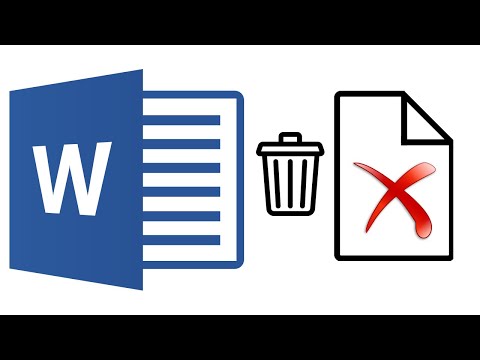
Съдържание
- Премахнете текст, който вече не се нуждаете
- Използвайте ключа Backspace
- Използвайте клавиша за изтриване
Премахнете текст, който вече не се нуждаете
прегледан от
В рамките на вашия текст символите за форматиране вече са видими.
За да изключите тази функция, изберете Покажи скрий отново.
Друга възможност е да използвате комбинацията от ключове Ctrl+изместване+8 или Command + Shift + 8 за превключване на Покажи скрий функция и изключване.
Използвайте ключа Backspace
С видимите символи за форматиране във вашия документ можете да видите кои части от документа да изтриете, за да елиминирате една страница. За да премахнете целия материал, поставете курсора в края на текста, който искате да премахнете, и натиснете и задръжте Backspace клавиш от клавиатурата.
Mac клавиатурите нямат a Backspace ключ. Вместо това Изтрий ключ служи за същата цел.
В зависимост от това колко текст имате, помислете дали да използвате пряк път, за да маркирате текста и след това да използвате клавиша Backspace. За да маркирате и премахвате текст с помощта на бутона Backspace:
-
Поставете курсора в началото на текста, който искате да премахнете.
-
натиснете и задръжте Ctrl+изместване или Command + Shift, В същото време натиснете Стрелка надолу на клавиатурата, за да подчертае един абзац наведнъж. Продължете, докато се маркира целият текст, който искате да премахнете, след което освободете и трите клавиша.
Освен това, използвайте мишката или тъчпада, за да маркирате целия текст на страницата, която искате да изтриете.

-
Натисни Backspace натиснете веднъж, за да изтриете целия текст. Текстът се премахва и виждате текста на следващата страница.

Използвайте клавиша за изтриване
Процесът за използване на клавиша Delete за премахване на страница е подобен на използването на ключа Backspace. За да премахнете текст, като натиснете клавиша Delete, поставете курсора в началото на текста, който искате да премахнете, вместо в края. Или, ако искате да маркирате, след това премахнете текст, следвайте инструкциите по-горе, но вместо да натиснете клавиша Backspace, за да премахнете текста, натиснете Изтрий ключ.

